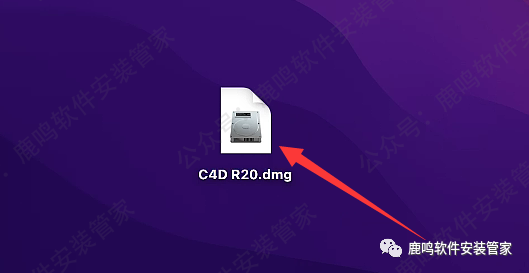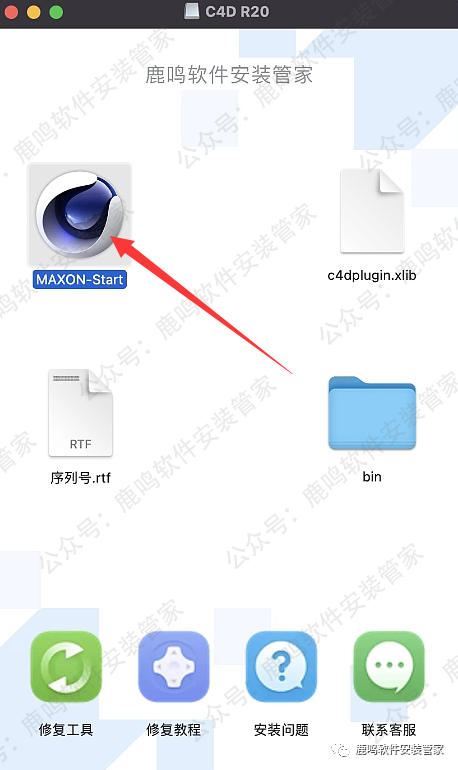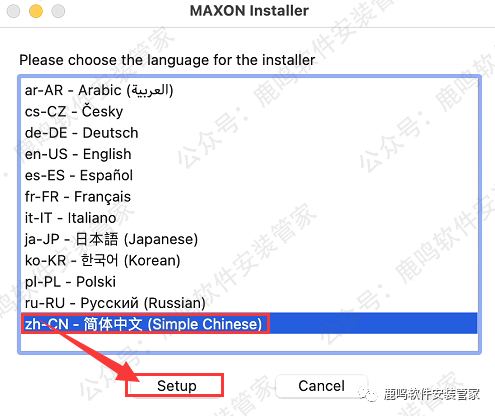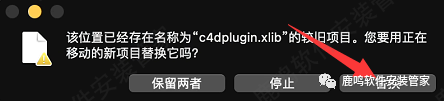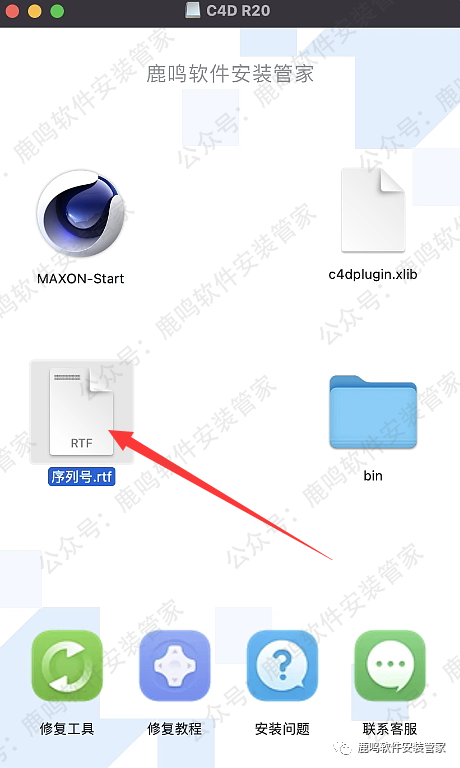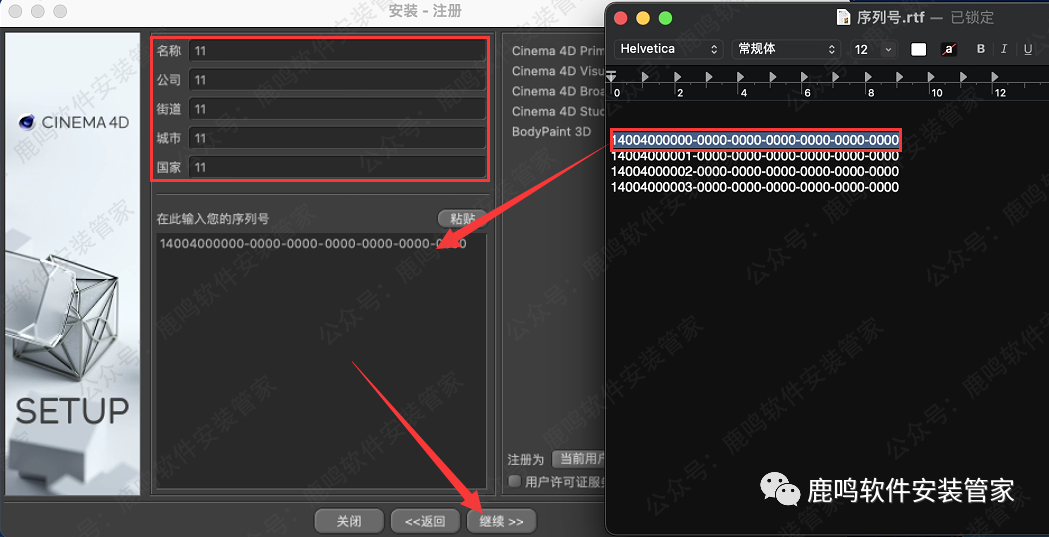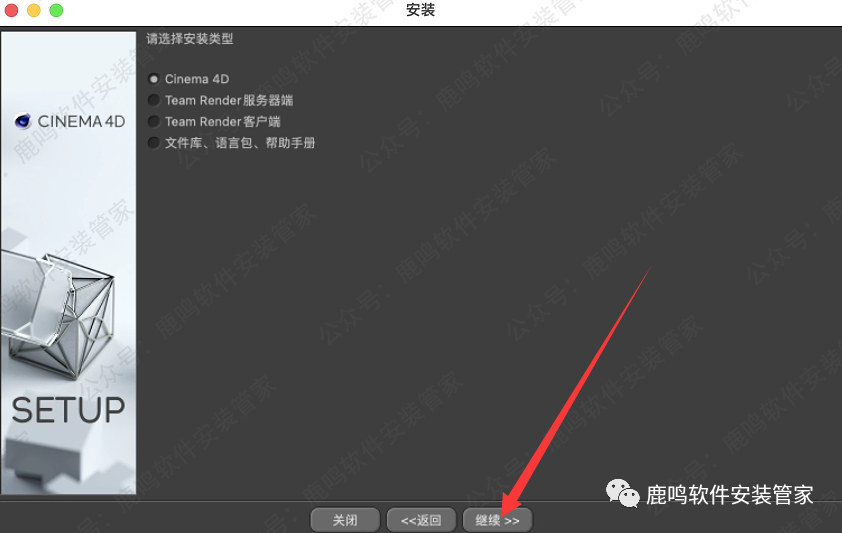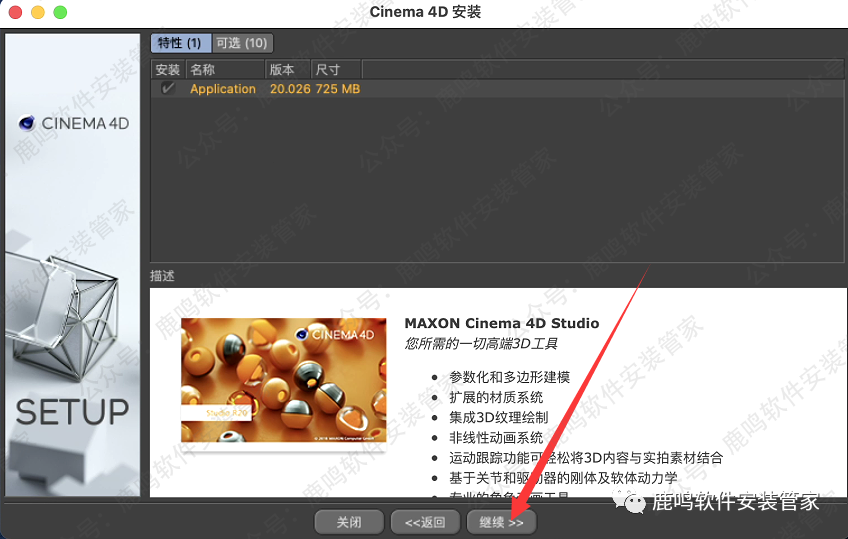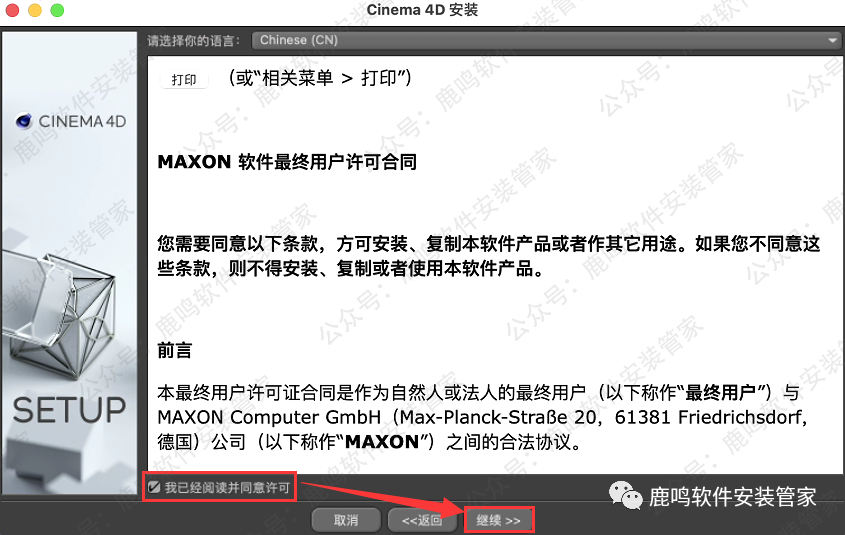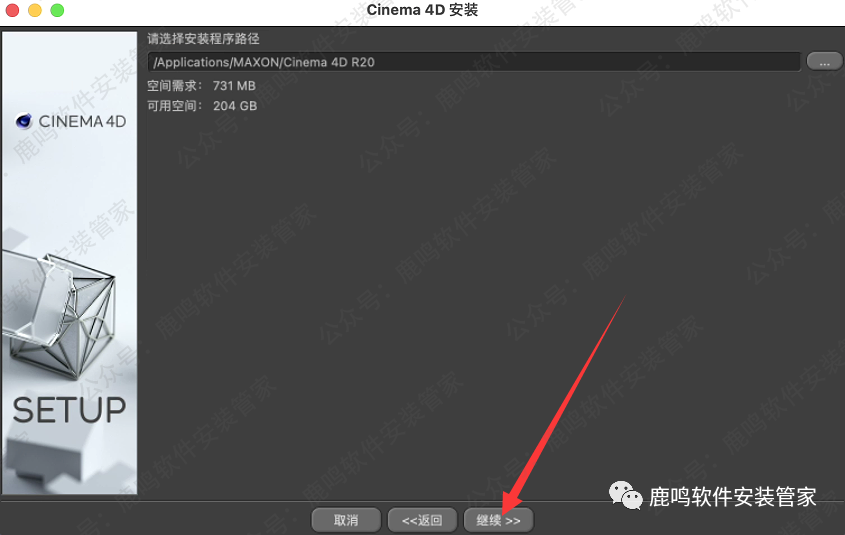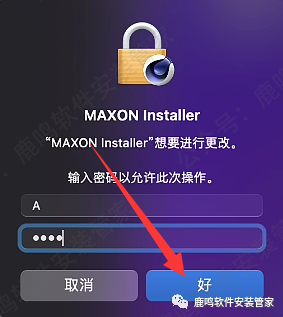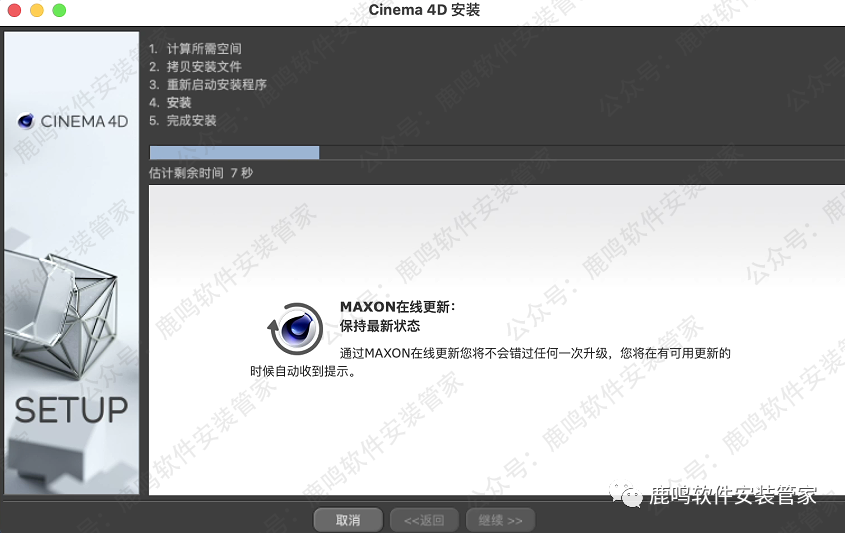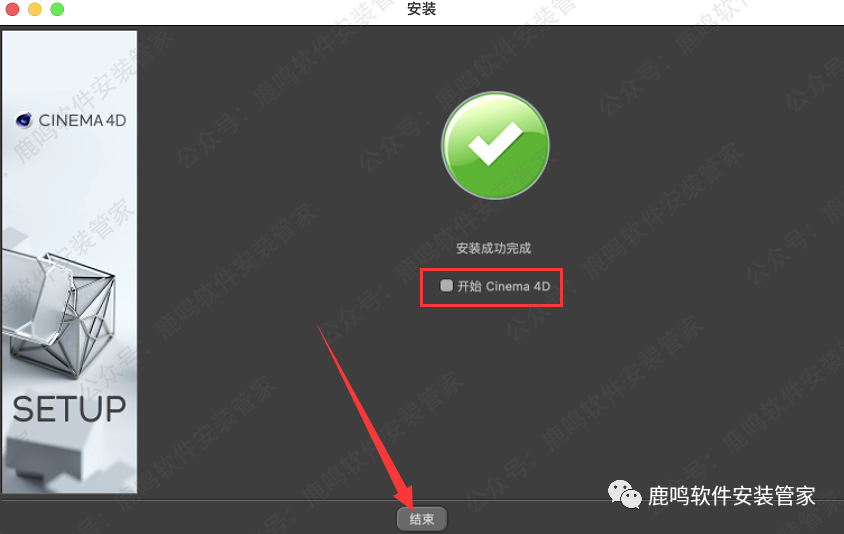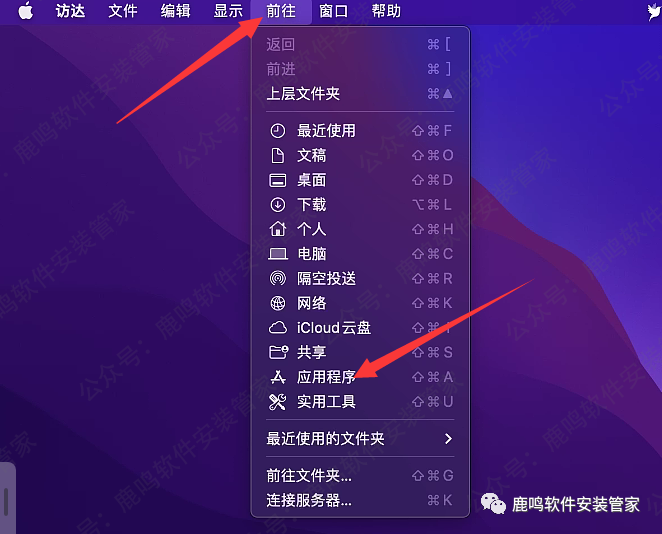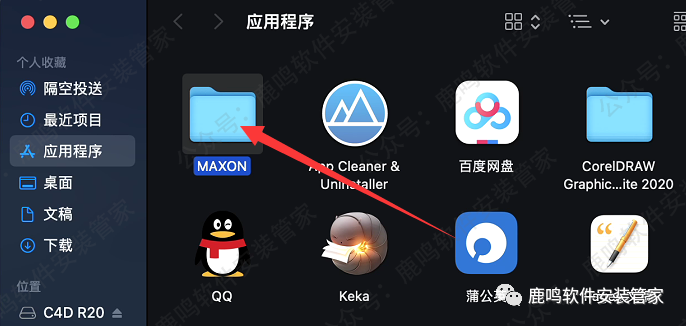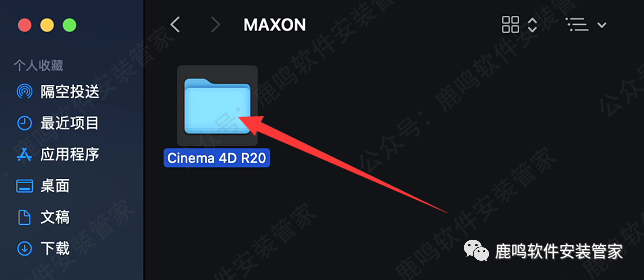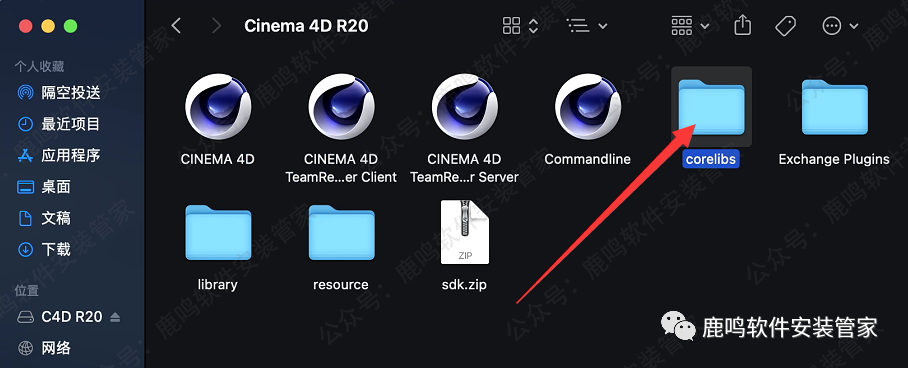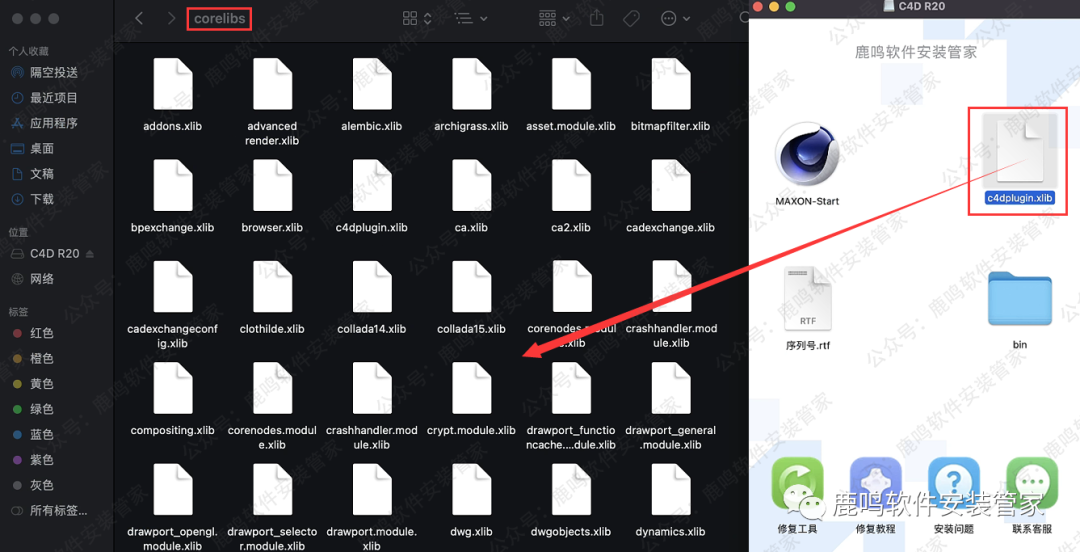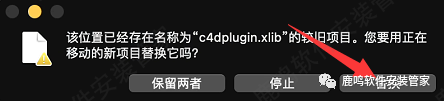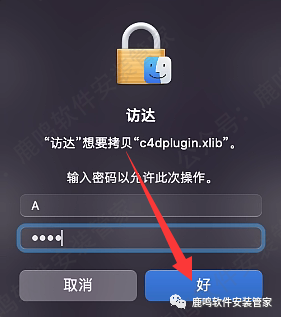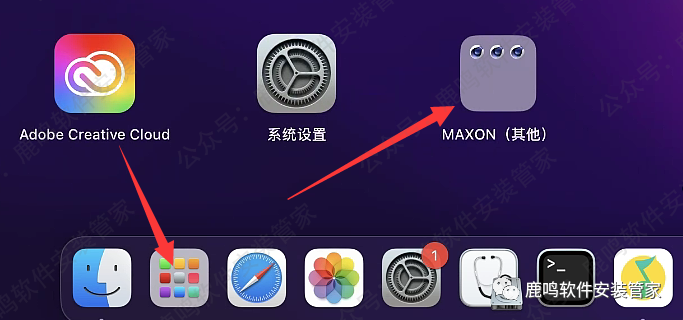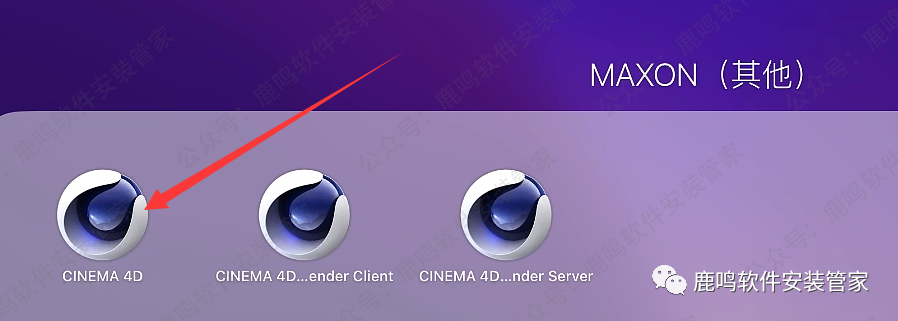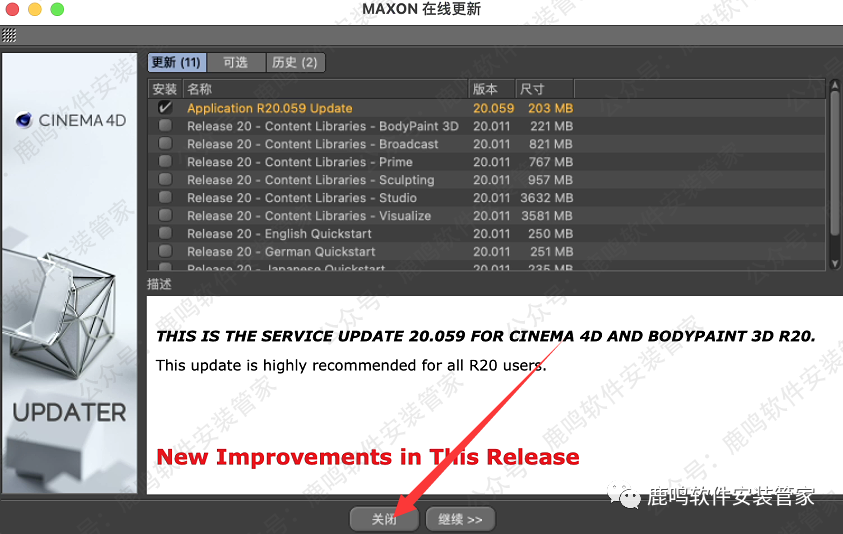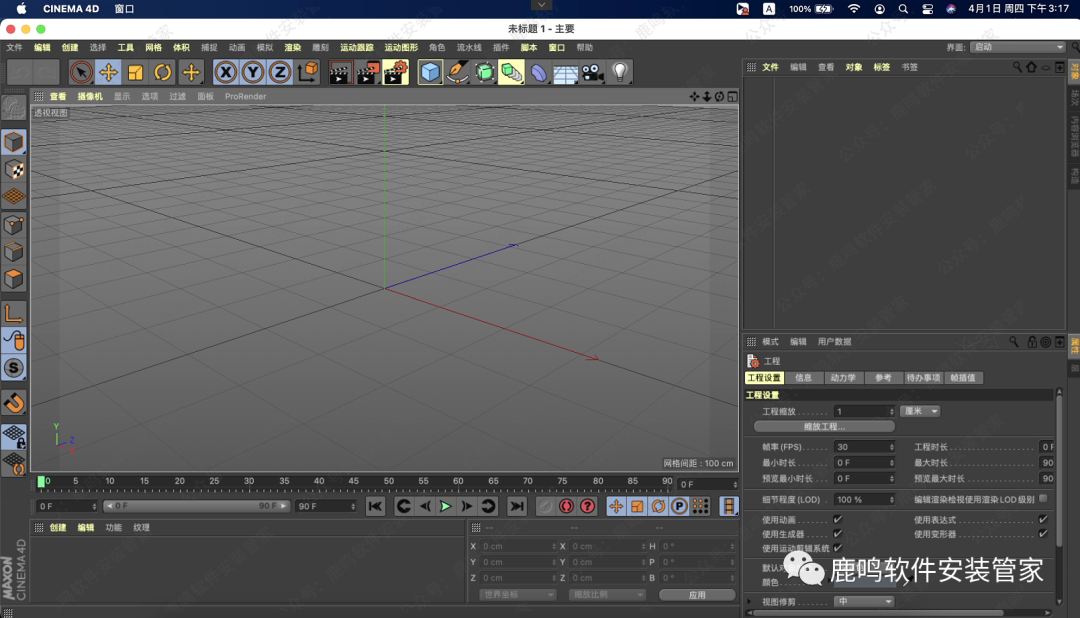兼容M1+M2芯片•C4D R20 For Mac版本•软件安装包下载 安装教程步骤•苹果MAC电脑系统 Cinema 4D


软件详情+下载链接:
软件详情+下载链接:
软件详情+下载链接
软件名称 :Maxon Cinema 4D (C4D) R20 For MAC版本•激活版
界面语言 :简体中文+英文
软件简介 :三维模型设计,动画制作软件
系统版本 :Mac 10.10-13.x Ventura 或更高
兼容芯片 :支持Intel+M1.M2及更高芯片
亲测安装 :所有资源皆经严格把关、实机安装测试!
[百度网盘丨下载链接]:
https://pan.baidu.com/s/13xKmKiAbxLCq7_2ZBlP9Xg?pwd=8866
[123 云盘丨下载链接]:
https://www.123pan.com/s/LZZBjv-hW7W.html
下载:下载链接里,下载需要安装的版本即可,不用所有版本全部下载!
客服:打开安装包内的 [联系客服],添加客服QQ,或点击本网页最上面 [联系客服]!
安装教程:
安装教程:
1、双击打开,下载到Mac电脑上的【A.C4D R20.dmg】软件安装包。
安装前一定要做的:
●输入软件密码,打开安装包后:双击打开安装包左下角的【修复工具】,修复完成后,再返回本教程安装。修复工具操作教程:点击查看

2、双击打开【MAXON-Start】。
3、选择你需要的语言,点击【Setup】。
4、点击【继续】。
5、返回安装包,双击打开【序列号.rtf】。
6、红框内的名称、公司等信息,随便填写,然后复制【序列号.rtf】里面一组序列号到C4D安装页面里,点击【继续】。
7、点击【继续】。
8、点击【继续】。
9、勾选【我已经阅读…】,点击【继续】。
10、点击【继续】。
11、输入【开机密码】,点击【好】。
12、等待安装完成。
13、取消勾选红框内的选项,点击【结束】。
14、返回桌面,点击【前往】-【应用程序】。(若菜单栏,没有前往,可以在桌面上,点击一下)
15、双击打开【MAXON】文件夹。
16、双击打开【Cinema 4D R20】文件夹。
17、双击打开【corelibs】文件夹。
18、把安装包里面的【c4dplugin.xlib】文件,拖拉到打开的【corelibs】文件夹里。
19、点击【替换】。
20、输入【开机密码】,点击【好】。
21、在【启动台】里。打开【MAXON(其他)】。
22、打开【CINEMA 4D】软件图标。
23、提示更新,点击【关闭】。
24、安装完成。